您肯定已經使用螢幕鎖定保護了您的iPad,以免未經授權的用戶訪問。但是,很難長時間記住帶有長數位和字母的密碼。隨著時間的流逝,您可能會忘記密碼,更糟糕的是,您可能會禁用iPad。當你發現自己處於這種情況時,你會怎麼做?不要恐慌!在本指南中,我們討論了 如何在沒有計算機的情況下使用6種方法解鎖iPad密碼 。請繼續閱讀以瞭解更多資訊!
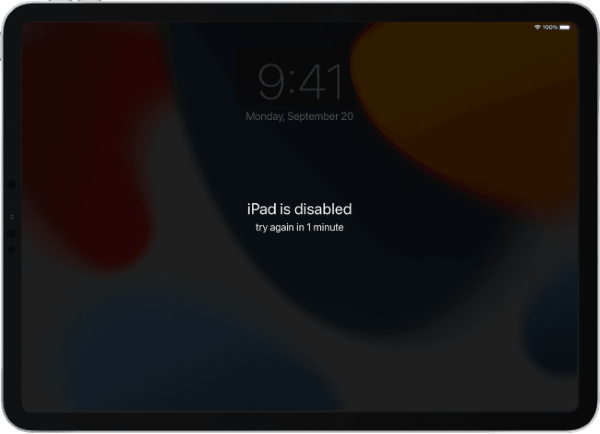
想要緊急訪問不可用/禁用的iPad的關鍵數據嗎?在不刪除數據的情況下解鎖已禁用的 iPad 的最 快 方法是使用專業的 iOS 解鎖應用程式。但是,您應該注意不要使用不安全的應用程式,這些應用程式最終會刪除iPad的重要數據。
久經考驗的 iOS 設備的螢幕鎖定移除器應用程式的一個示例是 iOS 解鎖。它是一款無與倫比的 iOS 鎖去除器應用程式,可去除所有類型的 iOS 設備的螢幕鎖定,例如 PIN、密碼、圖案和指紋。
iOS Unlock更有趣的是,它可以以超快的速度刪除螢幕鎖定,而不會刪除iPad的寶貴數據。這個強大的應用程式還允許使用者刪除 iCloud 啟動鎖、無需密碼即可解鎖 Apple ID、繞過 MDM 鎖而不會丟失資料、刪除 SIM 卡鎖以及解密 iTunes 備份。
對於任何想要解鎖 iOS 設備的人來說,這是一個首選。該應用程式可在各種 iOS 設備(包括最新的設備)上本地運行,並受 Windows 和 Mac 計算機的支援。
以下是 iOS Unlock 應用程式的一些 功能 ,使其與同類應用程式不同:s
以下是使用 iOS Unlock 應用程式解鎖 iPad 的方法:
01首先在電腦上下載、安裝並啟動 iOS Unlock 應用程式。使用工作照明電纜將 iPad 連接到電腦,然後點擊 iPad 上「信任此電腦」彈出消息下的「信任」按鈕。
02點擊“解鎖>解鎖iOS屏幕,然後點擊下一個螢幕的”開始“按鈕繼續。

03按照應用程式介面上的說明將iPad置於恢復模式。

04該應用程式將檢測並在電腦螢幕上顯示您的裝置的資訊。確認資訊的準確性,然後點擊 「開始 」按鈕繼續解鎖設備。

05等待 iOS Unlock 應用程式完成韌體包下載,然後按兩下「立即解鎖」 按鈕。按兩下「解鎖」按鈕確認要解鎖設備。之後,您可以在應用程式的進度條上觀看解鎖過程,並在完成後點擊完成。

你是否也想知道:
有沒有其他方法可以在沒有計算機的情況下破解我的 iPad 螢幕鎖定?是的,通過使用 Siri 功能。通過檢測您的聲音,Siri 可説明您在沒有電腦或任何其他設備的情況下解鎖 iPad。但是,此方法僅適用於在 iOS 8.0 到 iOS 10.1 上運行的 iPad, 並且並非 100% 可靠,但值得一試,因為它仍有可能解鎖您的設備而不會丟失數據。
以下是如何在沒有密碼或計算機的情況下闖入iPad:
步驟 1。按住 iPad 的 Home 鍵,直到啟用 Siri 功能。
第2步。問 Siri,Siri 幾點了。一旦 Siri 檢測到您的聲音,它就會顯示 時鐘 符號。點擊此圖示可打開世界時鐘。點擊時鐘螢幕上的 + 符號以添加新時鐘。
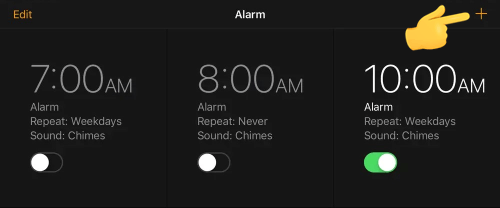
第 3 步。接下來,在 「選擇城市 」螢幕上,隨機輸入並長按輸入單詞以選擇「 全選 」選項。

第 4 步。選擇「 共用 」按鈕,然後點擊 「消息 」徽標以通過「消息」共用。
第 5 步。在「 收件者 」部分中輸入隨機文本,然後點擊 「返回 」選項。文本將使用 綠色 突出顯示。接下來,點擊 + 符號並選擇 創建新聯繫人 下一個螢幕上的選項。
第 6 步。點擊 「添加照片 」選項,然後選擇 「選擇照片 」選項。您將被引導至您的畫廊。接下來,再次按 主頁 鍵返回主螢幕。您的iPad將被解鎖。

當您在iPad上多次輸入不正確的密碼時,您將在螢幕上看到一條消息,提示 iPad不可用。如果您使用的是 iOS 16 或更高版本,您將看到一個擦除設備的選項,以説明您直接使用用於配置設備的 Apple ID 和密碼解鎖設備。
以下是如何通過Apple ID在沒有計算機的情況下解鎖iPad:
步驟 1。多次輸入 錯誤的 密碼,直到鎖定的螢幕上出現 “抹掉 iPad ”按鈕。
第2步。點擊 「擦除iPad 」 選項。在下一個螢幕上再次點擊它以確認操作。

第 3 步。輸入您的 Apple 帳戶密碼。這將清除您的設備,刪除iPad的所有數據,包括忘記的密碼。
注意: 由於此方法將清除所有數據,因此在清除設備之前需要先備份iPad。查看本指南以實現該>
如果您已將 iPad 同步到 Apple 帳戶並在禁用之前打開了“查找”功能,則即使沒有計算機也可以輕鬆解鎖它。但是,您需要有另一台可以訪問互聯網的設備:
步驟 1。在iPhone上,同步您的Apple帳戶(與已同步到鎖定的iPad的帳戶相同),打開 “查找” 應用程式。
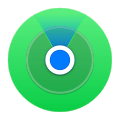
第2步。選擇iPad的名稱並滾動,直到找到 “擦除此設備 ”選項。選擇它。

第 3 步。或者,您可以從iPhone瀏覽器轉到 iCloud ,然後使用Apple帳戶ID和密碼登錄。
第 4 步。在“查找 iPhone”頁面中,點擊 “抹掉 iPad ”選項。這就是如何在沒有計算機或iTunes的情況下解鎖iPad密碼。
面對iPad被禁用,連接到iTunes沒有計算機錯誤?當您嘗試錯誤地解鎖iPad超過6次時,會出現此錯誤。但是,如果您之前已將設備同步到iTunes,則使用iTunes將其恢復到原始出廠設置非常容易。
恢復出廠設置后,您的所有檔(包括密碼)都將被永久刪除。使用此修復程式,您可以輕鬆繞過忘記的iPad密碼,但會丟失數據。為避免丟失重要數據,您必須事先 將設備備份到計算機 。
以下是通過iTunes解鎖已禁用iPad的步驟:
步驟 1。 安裝最新版本的iTunes 並啟動它。
第2步。使用USB線將iPad插入計算機,然後點擊iPad上“信任此計算機”消息彈出視窗下的“信任”按鈕。
第 3 步。從電腦螢幕左上角的iTunes主介面中選擇您的設備圖示。
第 4 步。從左側的面板中,選擇 “恢復iPad ”按鈕。

第 5 步。按兩下 完成 選項進行確認,現在將開始還原過程。
更多解鎖解決方案:
如何輕鬆繞過iPod touch啟動鎖?不容錯過的 4 種方式
[已解決]如何在沒有iTunes的情況下解鎖已禁用的iPad |最新指南
您可以通過啟動其 恢復模式來刪除iPad密碼。此修復程式將刪除iPad的所有內容。除了解鎖已禁用的設備外,DFU模式還可以在其他幾種情況下為您提供説明,例如當您的iPad在安裝新更新時出現問題時。
以下是使用DFU模式解鎖iPad的分步過程:
步驟 1。在您的電腦上,下載最新的iTunes版本並安裝它。
第2步。關閉iPad並將其啟動到恢復模式。
對於具有面容ID功能的iPad機型,按下並鬆開 音量調高 鍵。對其 降低音量 鍵執行相同的操作。接下來,按 Top 鍵,直到設備重新啟動。繼續按住此按鈕,直到設備啟動進入恢復模式。
對於具有 主頁 按鈕的 iPad 型號,請同時長按 頂部 和 主頁 鍵。繼續按住這兩個,直到出現恢復模式頁面。

第 3 步。當您在iTunes中看到 iTunes已檢測到... 彈出視窗時,選擇 “還原 ”選項。恢復過程完成後,將iPad設置為新設備。
您現在已經學會了六種可行的方法,無論是否使用PC,只要您忘記iPad的密碼,就可以繞過iPad屏幕鎖定。在上述方法中,我們建議您使用 iOS Unlock 應用程式,因為它易於使用、快速且安全。
相關文章:
如何通過 4 種簡單方法在沒有 iTunes 的情況下解鎖已禁用的 iPhone?[熱]